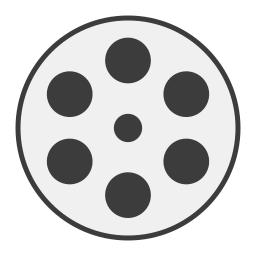
软件介绍
DJVview是一款功能强大、简单专业的DJV成像软件,是一款专业为视频后期编辑人员而设计的DJV成像编辑处理工具,可帮助用户高效便捷的完成视频后期处理编辑工作,该软件支持DjV程序批处理,可使用批处理的命令行工具,支持行业标准文件格式,其中包括OpenEXR、DPX以及Cineon等格式文件;DJVview软件界面简洁美观、操作简单便捷,内置多种专业实用的图像处理工具,可添加图像文件到软件上进行浏览编辑,可对处理的视频编辑预览等操作,非常方便实用,有兴趣的朋友赶快网络安全组。
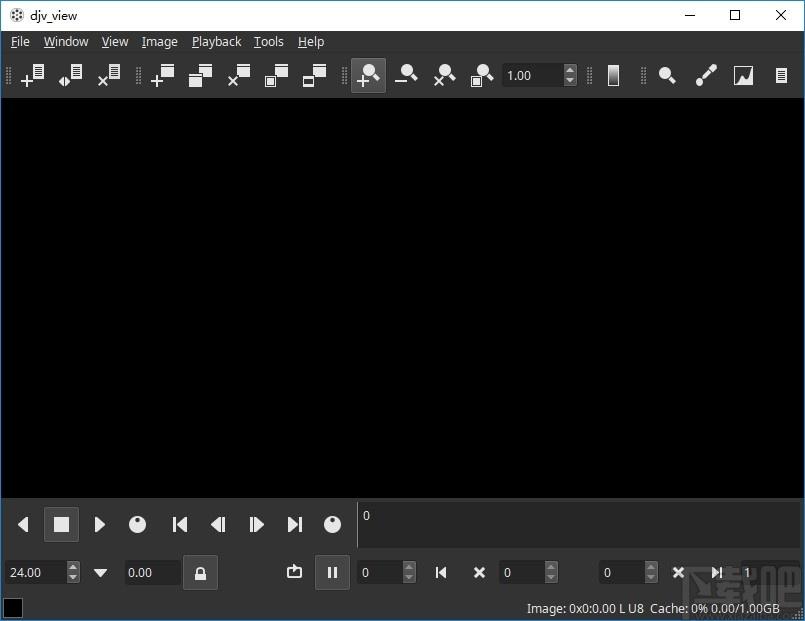
软件功能
1、显示框架存储
2、设置帧存储
3、颜色配置文件
4、显示配置文件编辑器
5、显示配置文件
6、预加载缓存
7、清除缓存
8、调试日志
软件特色
1、实时图像序列和电影播放
2、用于批处理的命令行工具
3、支持播放速度自定义
4、支持行业标准文件格式,包括OpenEXR,DPX和Cineon
5、适用于Linux,OSX和Windows
官方教程
开启档案
可以使用文件浏览器打开文件,方法是将文件拖放到应用程序窗口中,或者在命令行中列出它们。
要使用文件浏览器打开文件:
打开“文件”菜单
点击菜单项“打开”
导航到文件所在的目录
单击文件缩略图
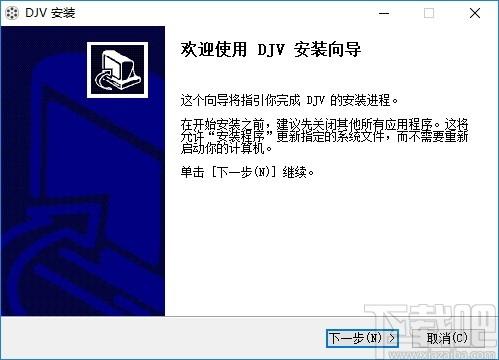
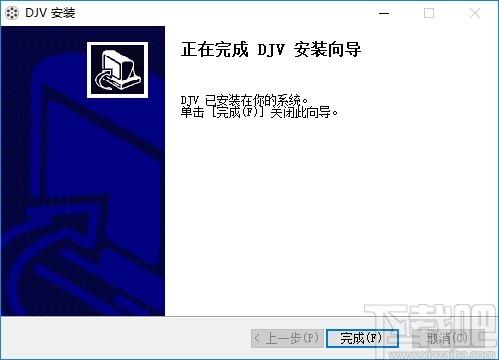
最近的文件
使用最新文件浏览器快速访问以前打开的文件:
打开“文件”菜单
点击菜单项“最近”
单击文件缩略图
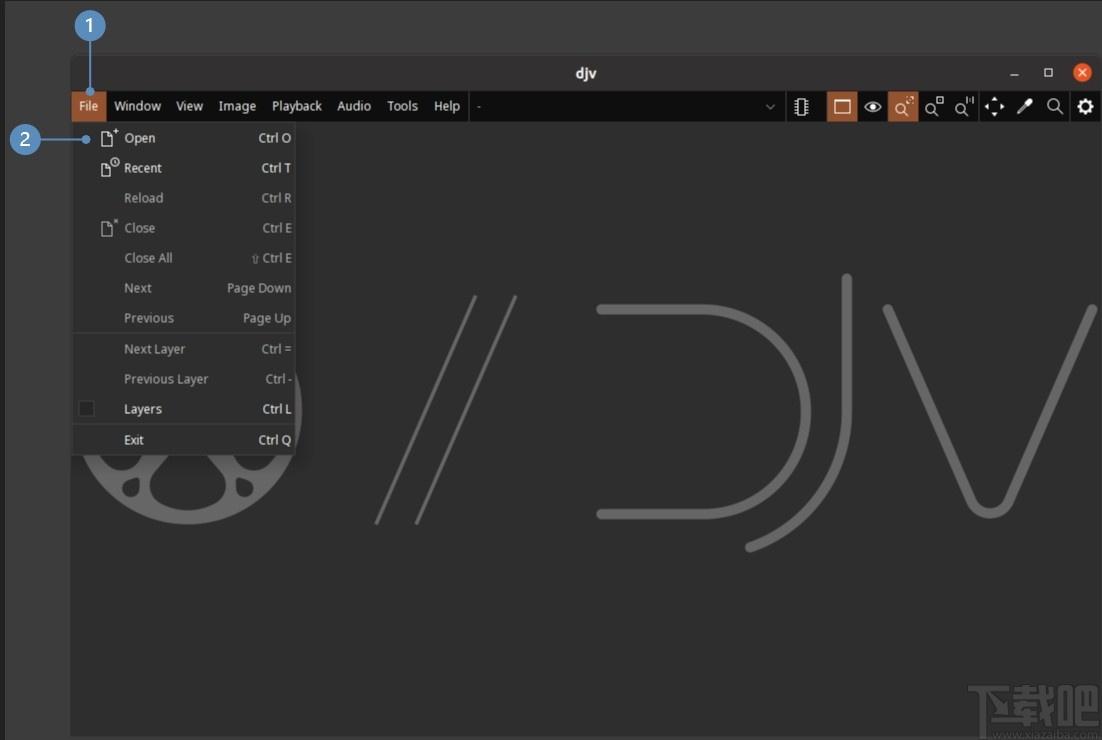
在文件之间切换
要在打开的文件之间切换,可以使用“文件”菜单,键盘快捷键,工具栏,或者通过不最大化窗口来进行。
使用“文件”菜单:
打开“文件”菜单
点击“下一步”菜单项
或单击“上一个”菜单项
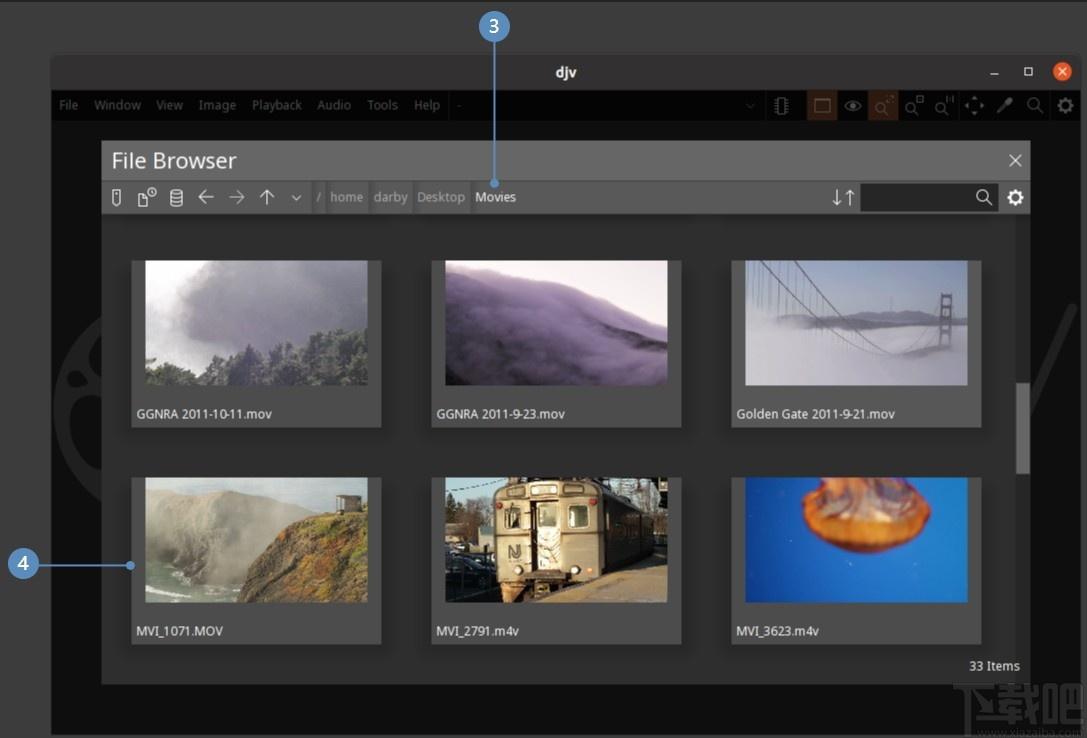
使用工具栏:
点击当前文件按钮
点击一个新文件
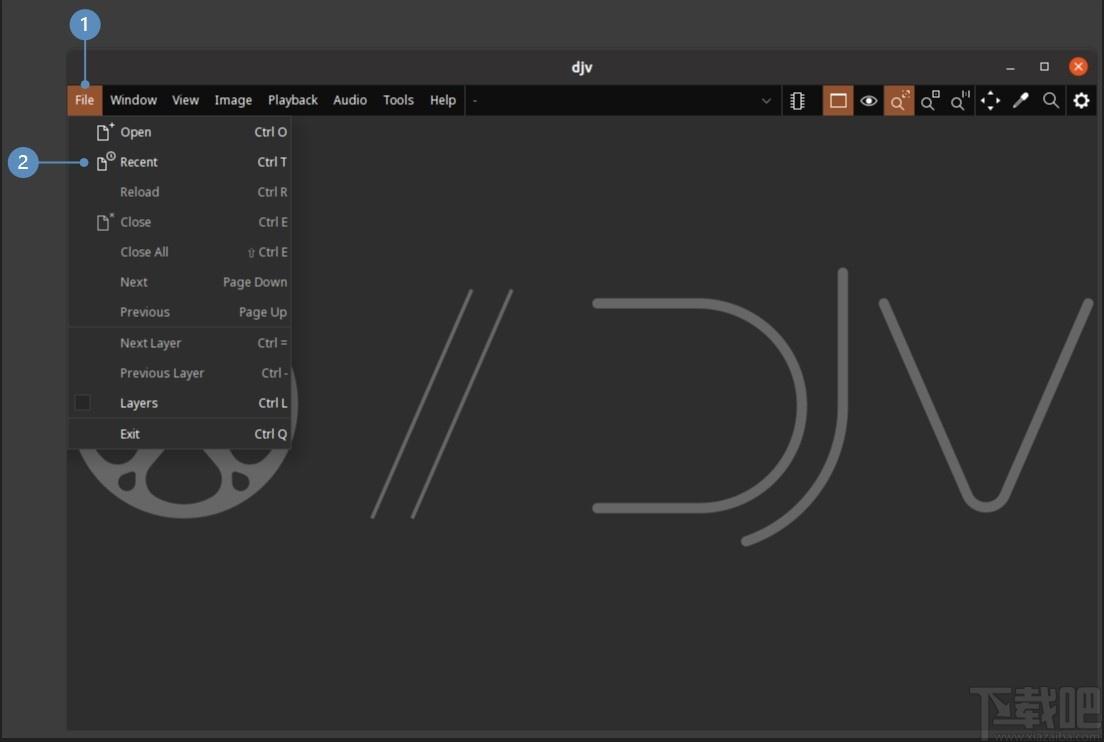
取消最大化窗口:
打开“窗口”菜单
点击“最大化”菜单项
或单击工具栏上的最大化按钮
最大化新窗口
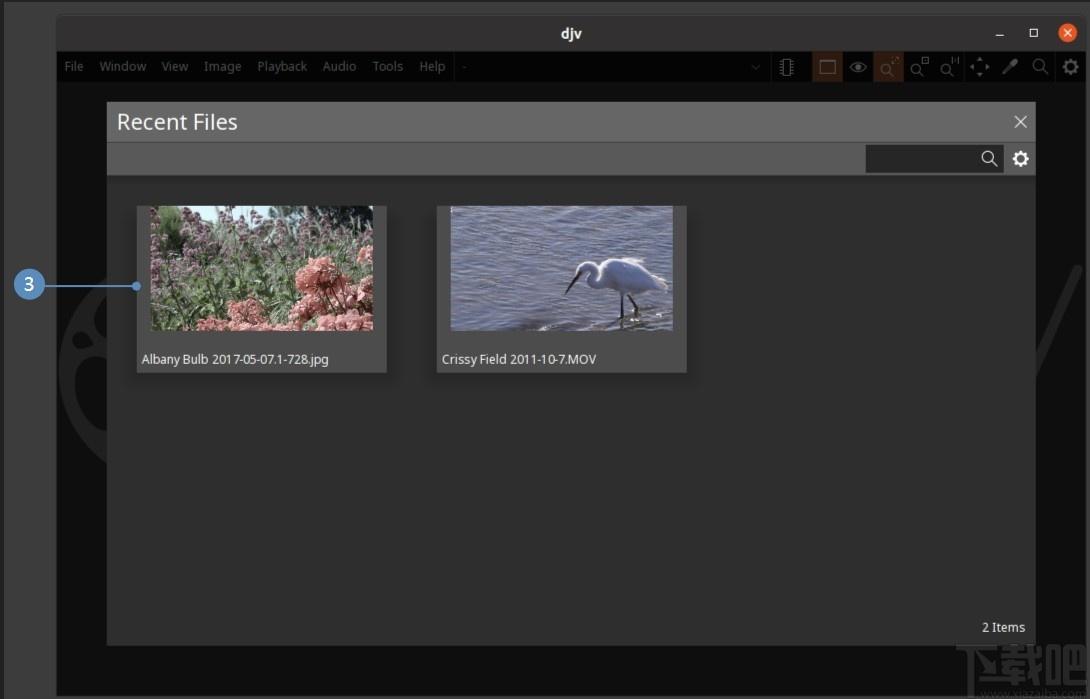
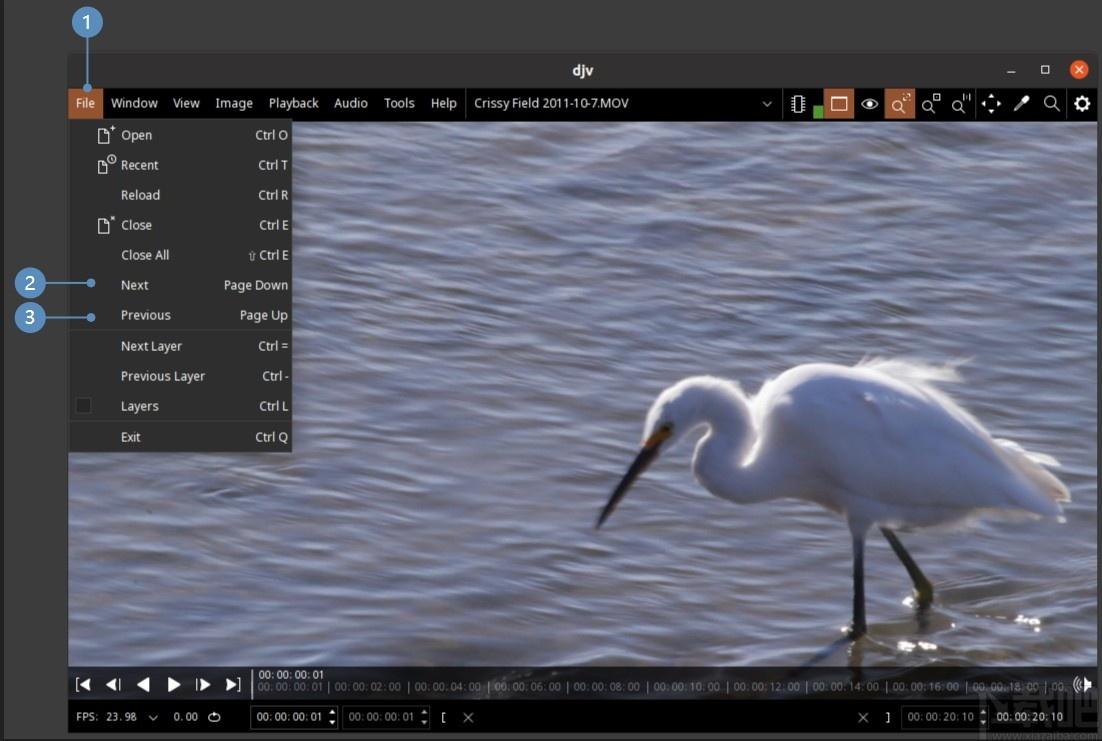
时间单位
时间可以以时间码或帧的形式显示。可以在设置中配置时间单位。
打开设置
展开“常规”部分
更改时间单位
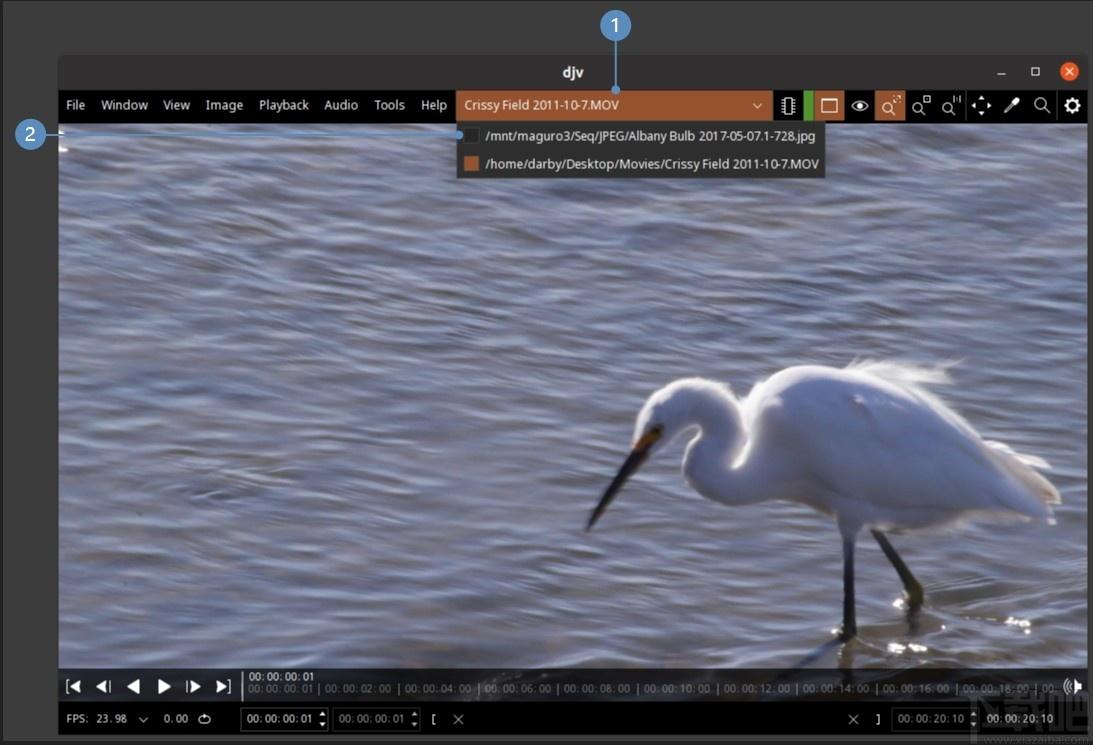
播放控制
播放控件位于窗口底部:
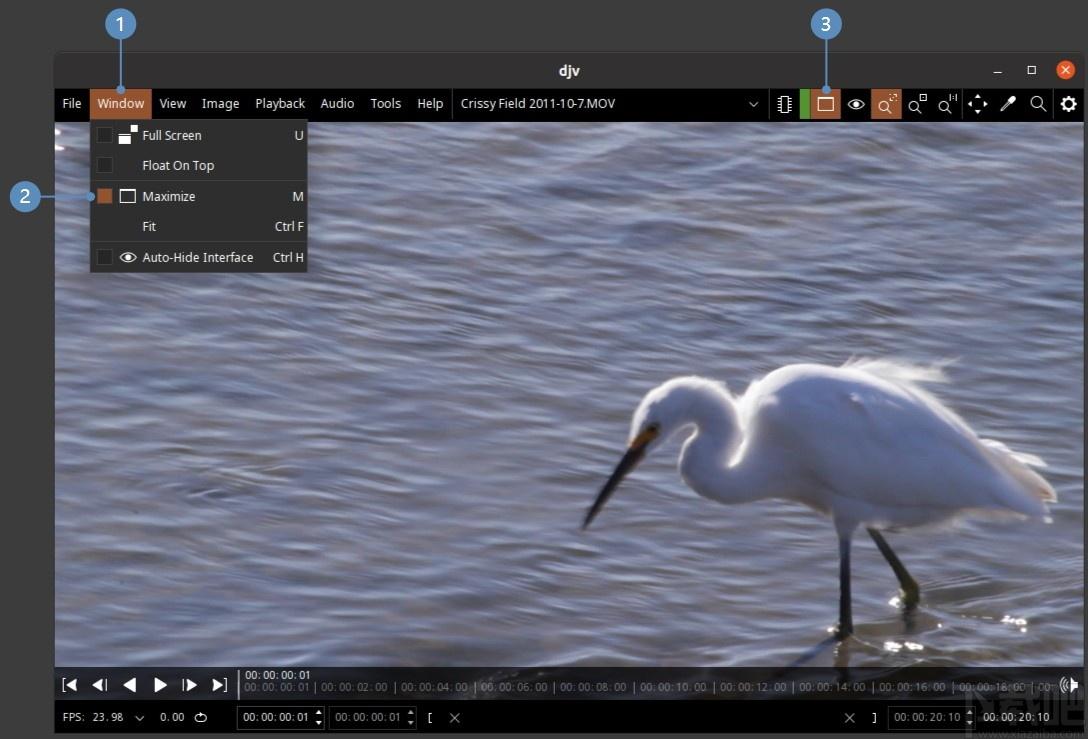
播放控件:
开始反向播放
开始向前播放
显示播放速度设置
实际播放速度
播放循环模式
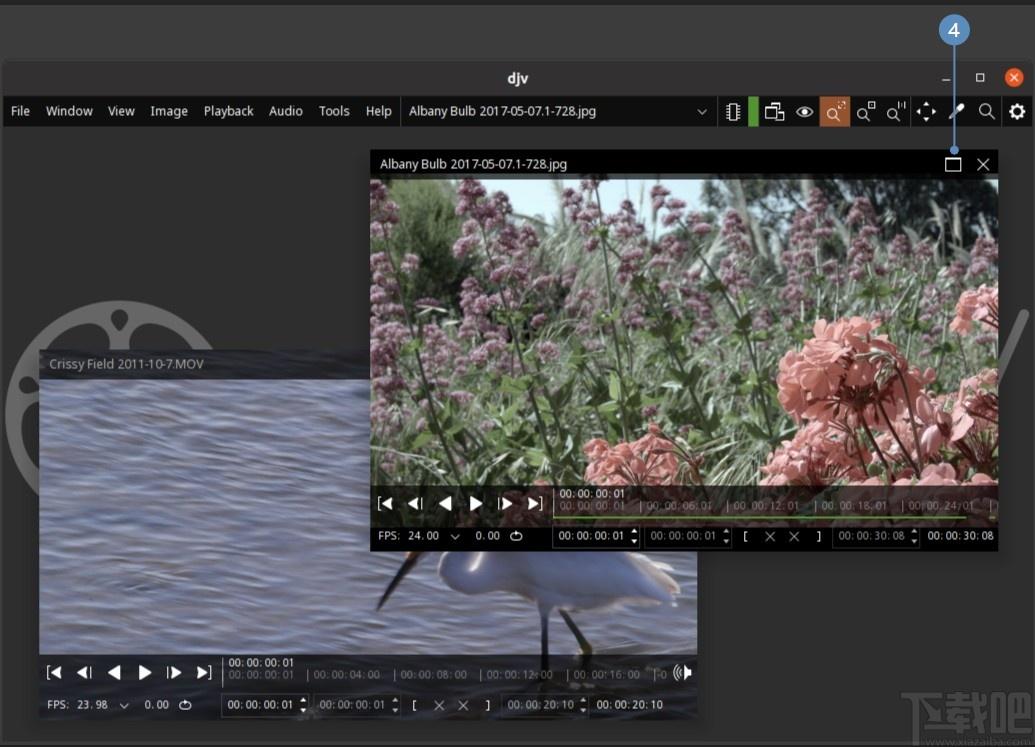
框架控件:
转到播放点
转到上一帧
转到下一帧
转到播放点
当前帧
当前帧
入点
设定入点
重置入点
重置出点
设定出点
出点
持续时间
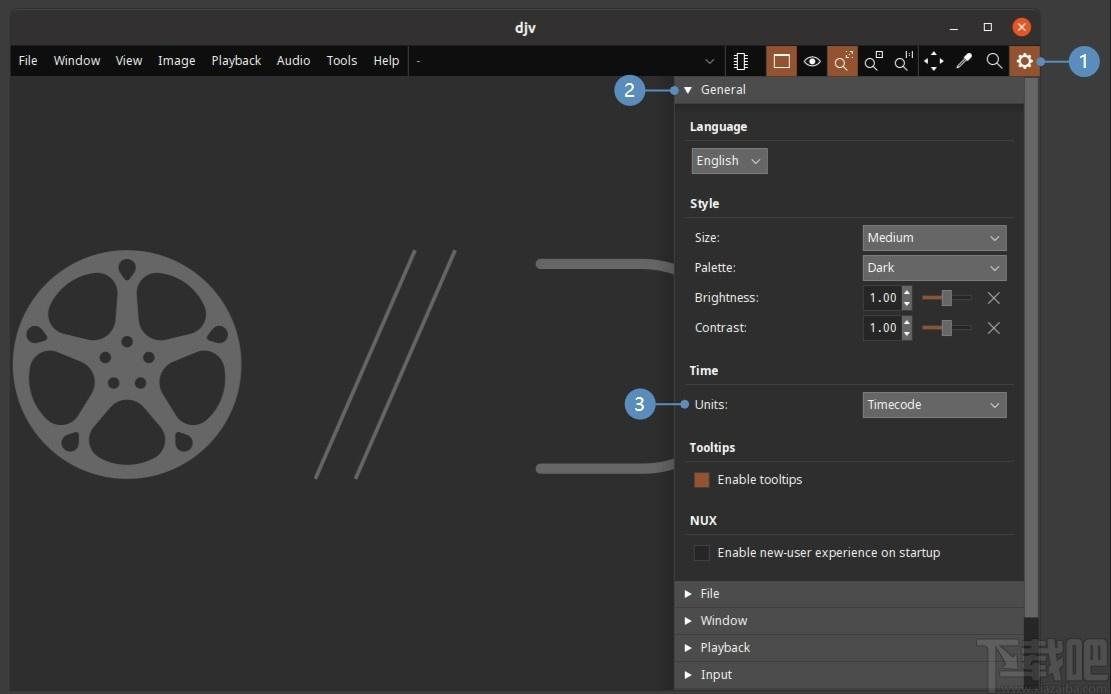
内存缓存:
缓存的帧
未缓存的帧
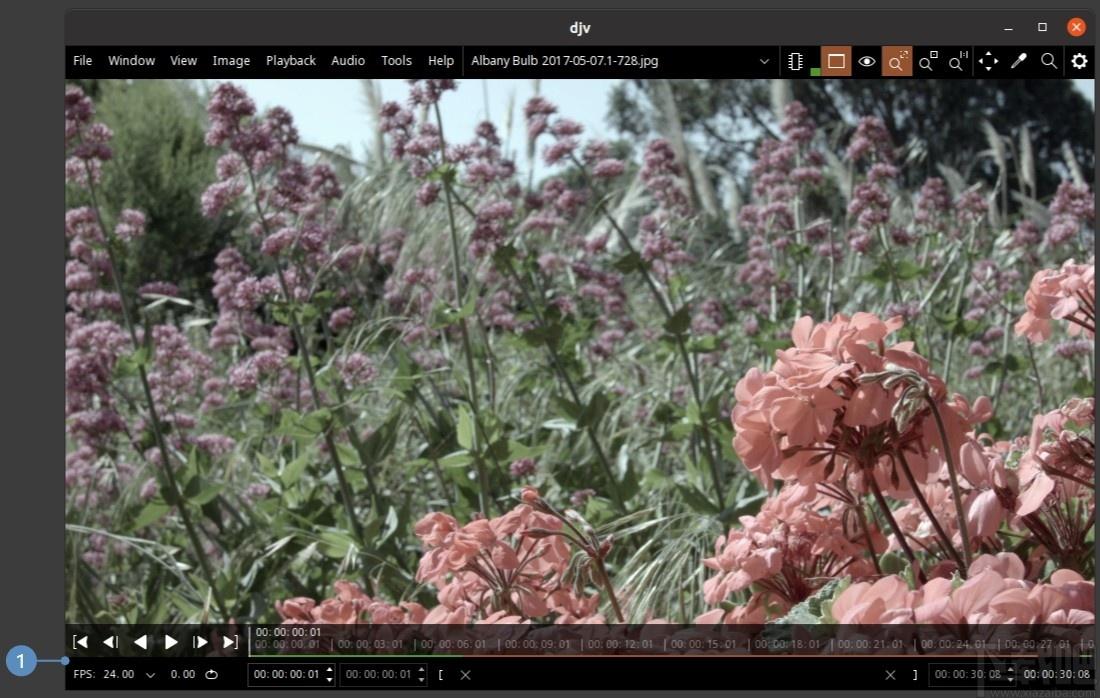
播放速度
显示播放速度设置
播放每一帧,即使这会导致速度下降;启用此设置后,音频不可用
重设播放速度
设置自定义播放速度
设定播放速度
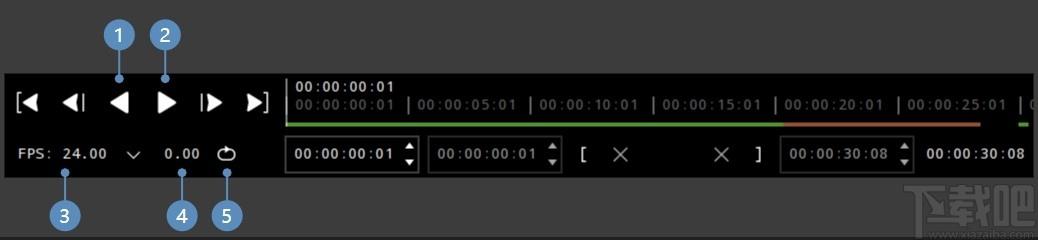
色彩空间小部件
色彩空间小部件可让您配置色彩管理设置。默认情况下,它使用OpenColorIO的一些示例配置进行配置。
要打开色彩空间小部件:
打开“图像”菜单
单击菜单项“色彩空间”
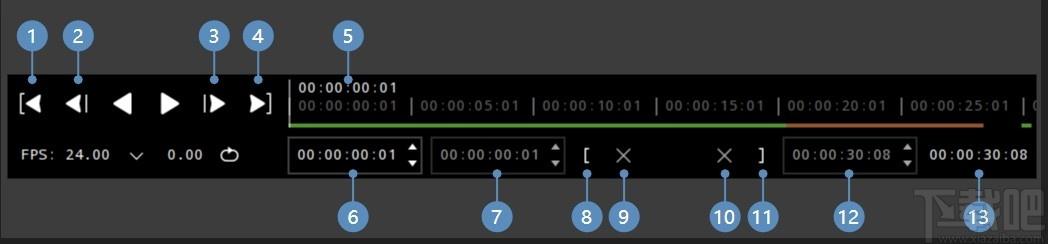
配置部分:
活动配置
添加新配置
编辑配置

显示部分:
显示色彩空间
查看色彩空间
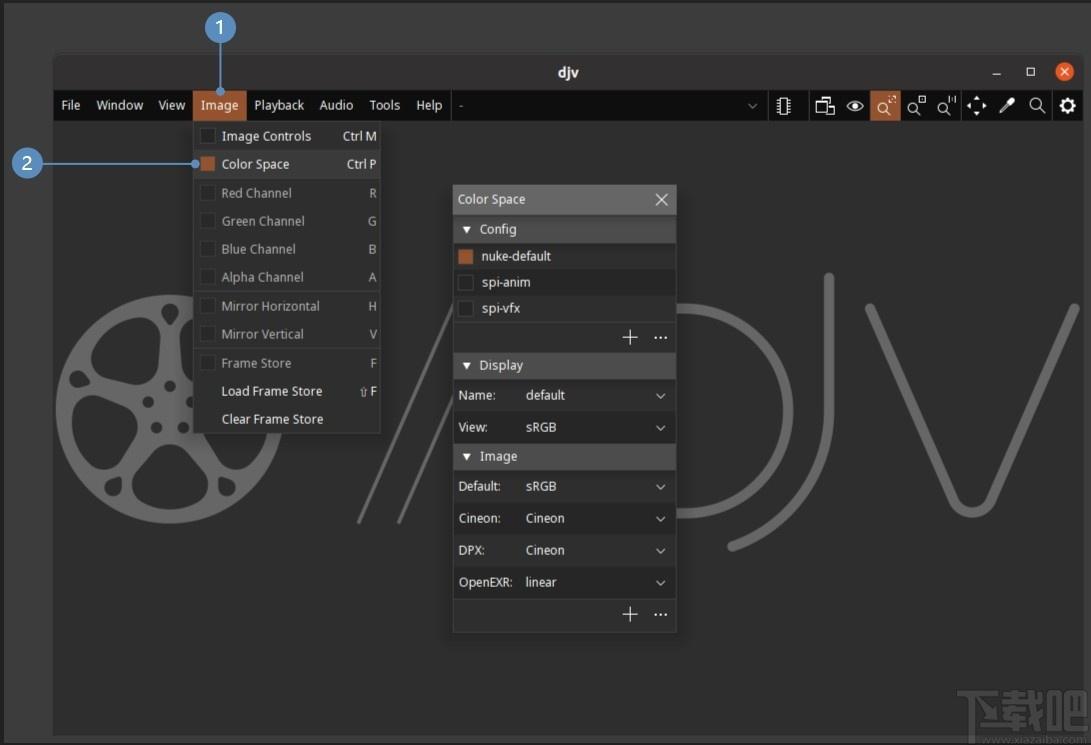
图片部分:
文件的默认色彩空间
与文件类型关联的色彩空间
添加新的文件类型颜色空间
编辑文件类型颜色空间
添加ACES配置
在此处下载示例OCIO配置,其中包括ACES配置。将下载文件解压缩到要存储配置的位置,然后使用色彩空间小部件添加它们:
打开色彩空间小部件,然后单击添加配置按钮
导航到解压缩下载文件的目录,然后单击包含要添加的ACES版本的目录。
单击config.ocio文件以添加配置。
配置已添加并变为最新。
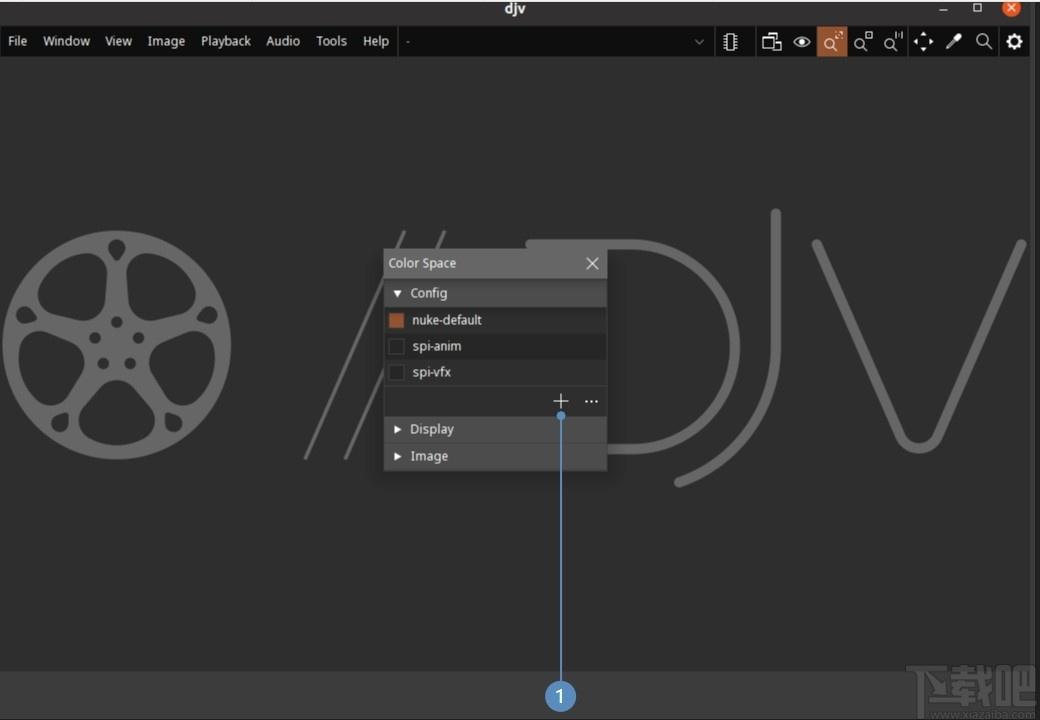
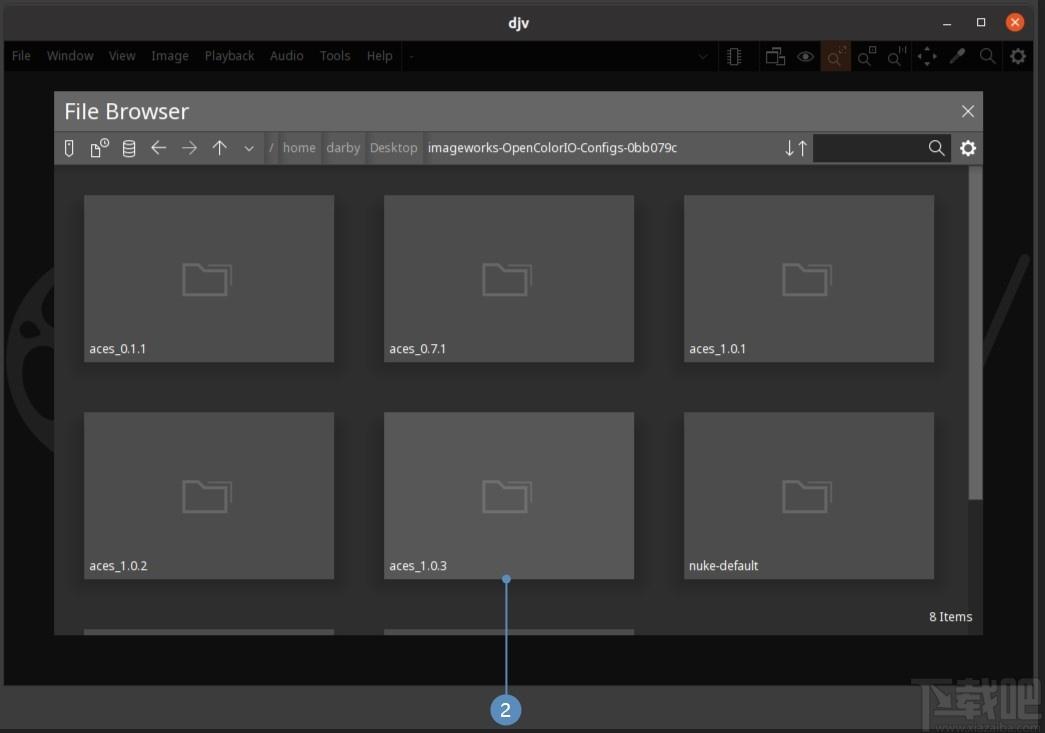
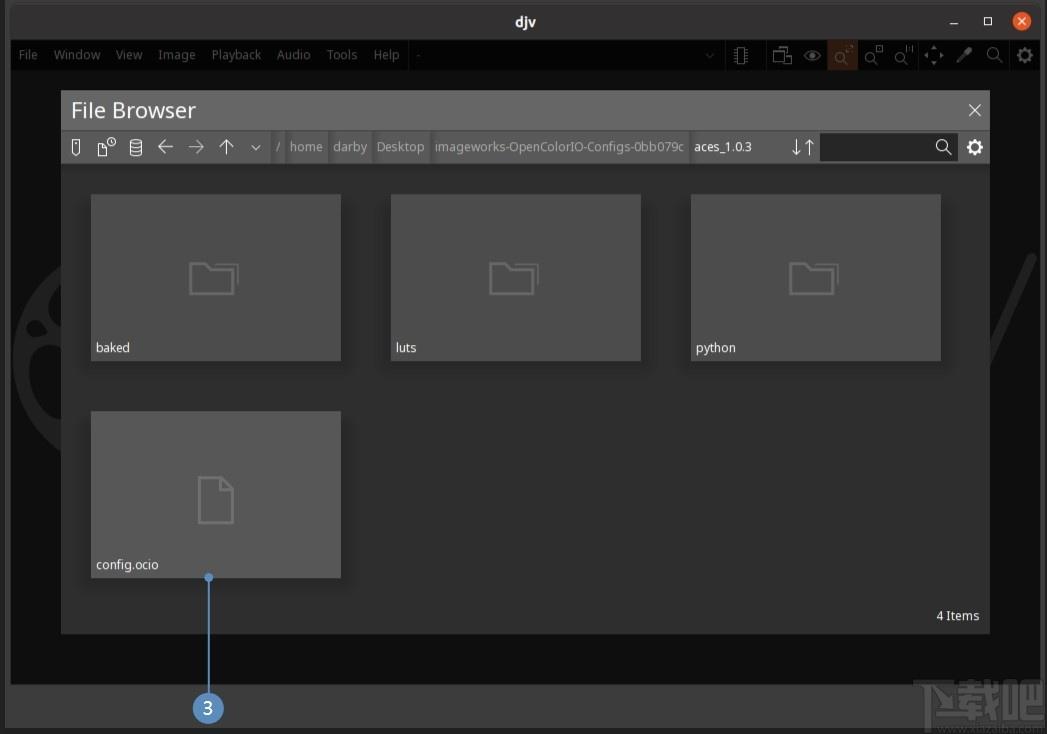
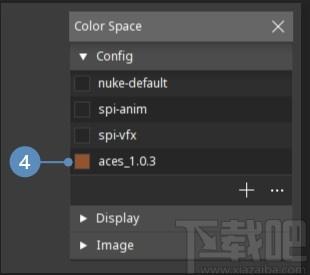
显示色彩空间将在配置中自动设置为默认值。要更改颜色空间,请单击颜色空间名称:
转到显示部分
设置显示色彩空间
设置视图色彩空间
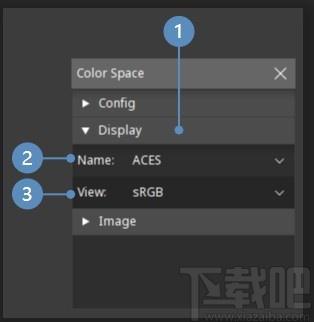
设置不同文件类型的色彩空间:
转到图像部分
单击添加色彩空间按钮
从弹出菜单中选择一种文件类型
单击色彩空间按钮
从弹出窗口中选择一个色彩空间
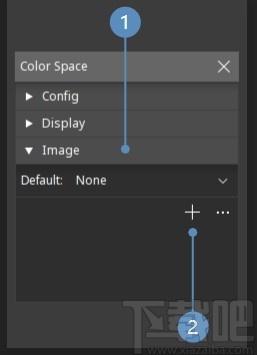
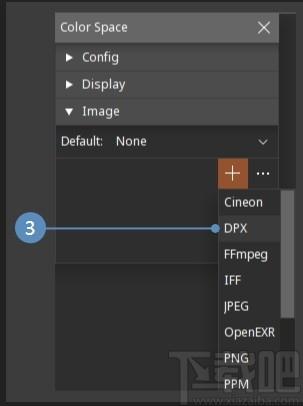
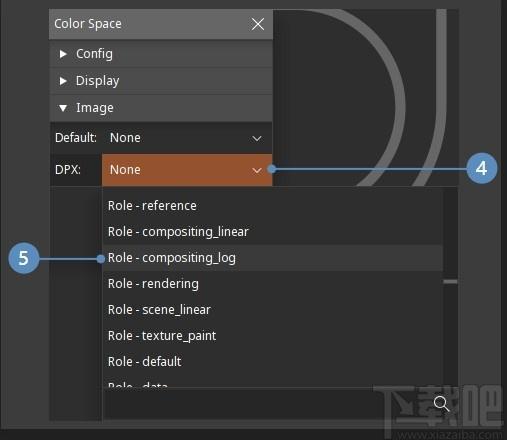
根据需要配置其他文件类型:
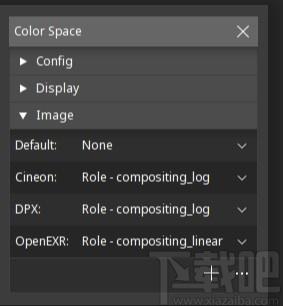
与Maya集成
以下步骤描述了如何将Maya设置为使用DJV来查看图像和播放效果。
显示首选项对话框:
打开“Windows”菜单
单击菜单项“首选项”
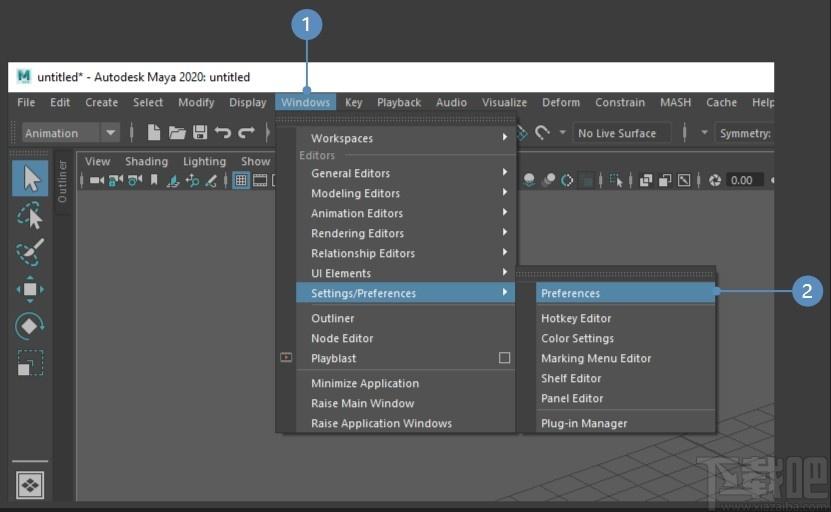
配置外部应用程序设置:
转到应用类别
设置图像查看应用程序“C:\ProgramFiles\DJV2\bin\djv.exe”和可选标志“-maya%f”
设置“图像序列”查看应用程序“C:\ProgramFiles\DJV2\bin\djv.exe”和可选标志“-maya%f-r%r-start_end%s%e”
设置“音频视频交错(AVI)文件”查看应用程序“C:\ProgramFiles\DJV2\bin\djv.exe”和可选标志“-maya%f-r%r”
设置“Quicktime(MOV)文件”查看应用程序“C:\ProgramFiles\DJV2\bin\djv.exe”和可选标志“-maya%f-r%r”
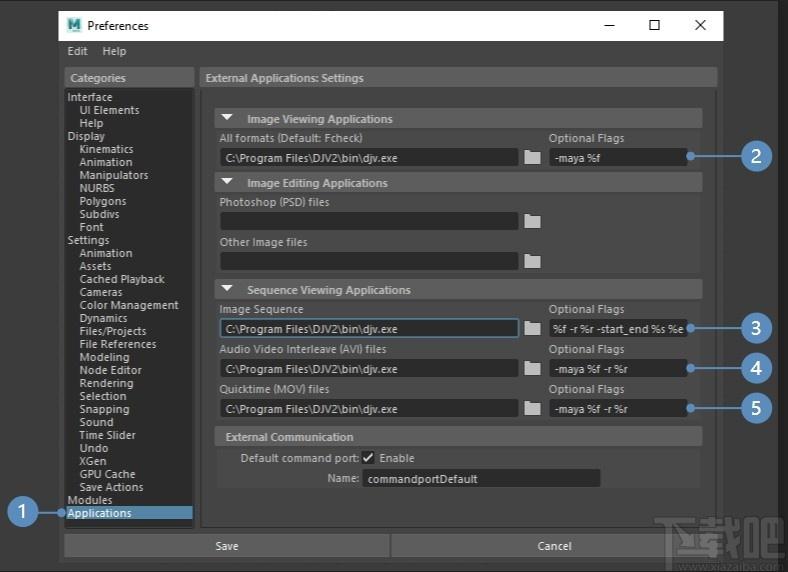
常见问题
1、如何与DJV查看器一起使用LUT(查找表)?
您可以在颜色和显示配置文件页面上找到关于使用LUT的信息。
2、是否支持3DLUT?
目前不支持3DLUT。
3、如何将图像序列转换为电影(反之亦然)?
要转换图像序列或电影,可以使用djv_view应用程序或djv_convert命令行工具。
下面是使用djv_convert命令行工具的示例:
djv_convertinput.1-100.sgioutput.mp4
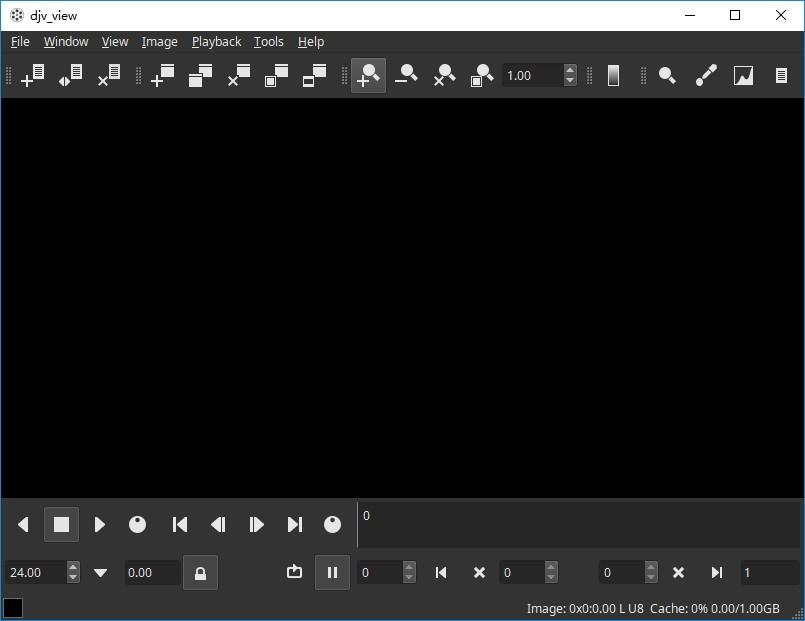
Tags:DJV view下载,DJV成像软件,视频处理,视频编辑
 作业互动组电脑版教育学习 / 245.19MB / 2021-6-24 / WinAll, WinXP, Win7 / / 北京千阳远望信息技术有限公司 /
作业互动组电脑版教育学习 / 245.19MB / 2021-6-24 / WinAll, WinXP, Win7 / / 北京千阳远望信息技术有限公司 / 小编点评:作业互动组在线使用由西西为大家强势带来,
下载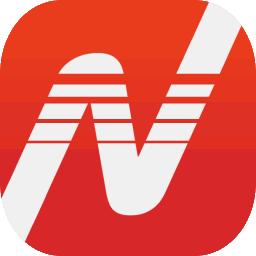 南京证券鑫易通网上交易平台股票证券 / 504.83MB / 2019-3-15 / WinAll, WinXP, Win7 / / 南京证券 /
南京证券鑫易通网上交易平台股票证券 / 504.83MB / 2019-3-15 / WinAll, WinXP, Win7 / / 南京证券 / 小编点评:南京证券鑫易通电脑版官方下载网上交.
下载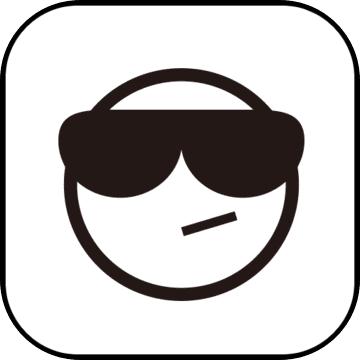 四年级上册全套小学数学练习题软件教育学习 / 255.40MB / 2012-4-27 / WinAll / /
四年级上册全套小学数学练习题软件教育学习 / 255.40MB / 2012-4-27 / WinAll / / 小编点评:四年级上册全套小学数学练习题软件是一款.
下载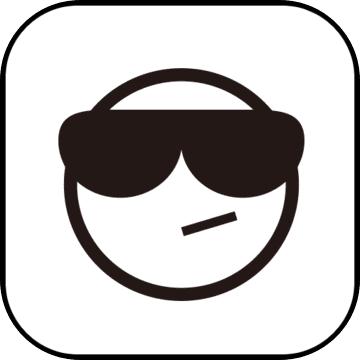 财通证券网上股票交易系统股票证券 / 911.25MB / 2015-9-4 / WinAll / / 财通证券 /
财通证券网上股票交易系统股票证券 / 911.25MB / 2015-9-4 / WinAll / / 财通证券 / 小编点评:财通证券网上股票交易系统是由财通证.
下载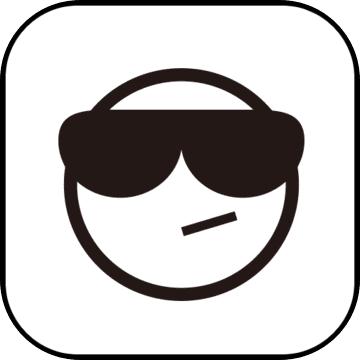 超星学习助手(自动下一集+自动答题99%正确率)教育学习 / 687.48MB / 2012-10-12 / WinAll, WinXP, Win7, win8 / /
超星学习助手(自动下一集+自动答题99%正确率)教育学习 / 687.48MB / 2012-10-12 / WinAll, WinXP, Win7, win8 / / 小编点评:超星学习助手是对于超星尔雅网课的一款学习视.
下载 勒索蠕虫解密工具 (Bitdefender Decryption Utility for GandCrab)木马查杀 / 30.78MB / 2010-12-10 / WinAll / /
勒索蠕虫解密工具 (Bitdefender Decryption Utility for GandCrab)木马查杀 / 30.78MB / 2010-12-10 / WinAll / / 小编点评:BitdefenderDecryp.
下载 360安全卫士团队版木马查杀 / 441.83MB / 2010-6-17 / WinAll / /
360安全卫士团队版木马查杀 / 441.83MB / 2010-6-17 / WinAll / / 小编点评:360团队版比原版简捷、高效,它需要在官网进行申.
下载 悦乐下载工具 / 103.36MB / 2023-7-13 / WinAll, Win7 / /
悦乐下载工具 / 103.36MB / 2023-7-13 / WinAll, Win7 / / 小编点评:悦(yuè)与乐(lè),分别取字.
下载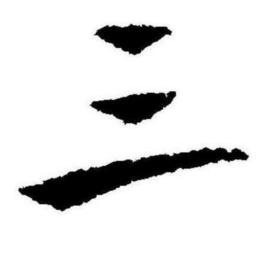 三的某某音乐歌单下载软件下载工具 / 935.37MB / 2020-8-1 / WinAll / /
三的某某音乐歌单下载软件下载工具 / 935.37MB / 2020-8-1 / WinAll / / 小编点评:三的某某音乐歌单下载软件是一款简单实用.
下载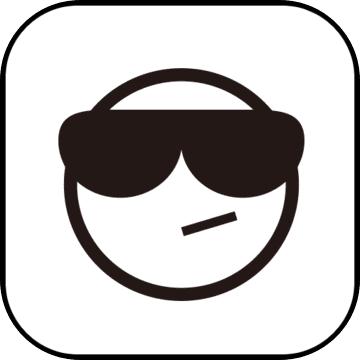 A站工具姬pc电脑版下载工具 / 344.49MB / 2016-2-17 / WinAll / /
A站工具姬pc电脑版下载工具 / 344.49MB / 2016-2-17 / WinAll / / 小编点评:A站工具姬pc电脑版是一款功能强大功能强大.
下载 男生穿衣搭配方法教育学习 / 614.18MB / 2015-7-2 / WinXP, WinAll, 其它 / /
男生穿衣搭配方法教育学习 / 614.18MB / 2015-7-2 / WinXP, WinAll, 其它 / / 小编点评:男生穿衣搭配的方法,男生英伦风格服装.
下载 四川省专业技术人员继续教育网自动挂机辅助软件教育学习 / 421.40MB / 2014-7-22 / WinAll / /
四川省专业技术人员继续教育网自动挂机辅助软件教育学习 / 421.40MB / 2014-7-22 / WinAll / / 小编点评:四川省专业技术人员继续教育网自动挂机.
下载 99客服系统客户端教育学习 / 126.23MB / 2013-12-5 / WinAll, WinXP, Win7, win8 / /
99客服系统客户端教育学习 / 126.23MB / 2013-12-5 / WinAll, WinXP, Win7, win8 / / 小编点评:99客服系统客户端是一款由99宿舍网.
下载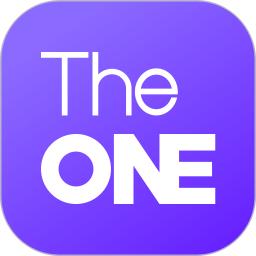 theone智能钢琴app下载-theone智能钢琴软件下载v5.8.2 安卓官方版
theone智能钢琴app下载-theone智能钢琴软件下载v5.8.2 安卓官方版 精准云课堂官方下载-精准云课堂app下载v1.0.2 安卓版
精准云课堂官方下载-精准云课堂app下载v1.0.2 安卓版 古董旅店2体验版下载-古董旅店2游戏下载v1.0.17.06.13 安卓版
古董旅店2体验版下载-古董旅店2游戏下载v1.0.17.06.13 安卓版 红乌鸦之谜军团破解版下载-红乌鸦之谜军团内购破解版下载v1.0.0 安卓完整版
红乌鸦之谜军团破解版下载-红乌鸦之谜军团内购破解版下载v1.0.0 安卓完整版 逃避地牢游戏下载-逃避地牢手机版下载v1.1 安卓版
逃避地牢游戏下载-逃避地牢手机版下载v1.1 安卓版 闯关夺金手机版下载-闯关夺金软件(改名成语闯关)下载v1.3.5 安卓版
闯关夺金手机版下载-闯关夺金软件(改名成语闯关)下载v1.3.5 安卓版 历史知识大全手机版下载安装-历史知识大全app下载v4.7.3 安卓版
历史知识大全手机版下载安装-历史知识大全app下载v4.7.3 安卓版 优播课app客户端下载-优播课新东方手机版下载v3.7.0 安卓最新版本
优播课app客户端下载-优播课新东方手机版下载v3.7.0 安卓最新版本 i电科app官方下载安装-i电科最新版下载v2.0.1 安卓版
i电科app官方下载安装-i电科最新版下载v2.0.1 安卓版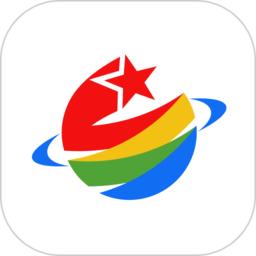 实践星球手机版下载-实践星球app下载v1.0.1 安卓版
实践星球手机版下载-实践星球app下载v1.0.1 安卓版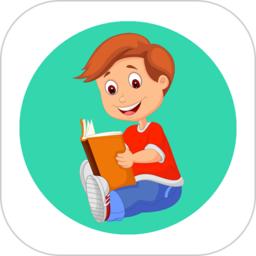 小学生朗读app下载-小学生朗读软件下载v4.6 安卓版
小学生朗读app下载-小学生朗读软件下载v4.6 安卓版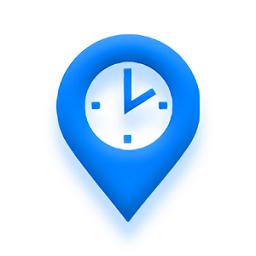 is student手机版下载-IS Student App下载v2.0 安卓版
is student手机版下载-IS Student App下载v2.0 安卓版
梦聊V4.2A下载
 下载工具 / 282.30MB / 2014-6-2 / Win8,Win7,WinXP / 简体中文 / 免费软件 下载
下载工具 / 282.30MB / 2014-6-2 / Win8,Win7,WinXP / 简体中文 / 免费软件 下载
Any to Icon(ICO图像批量转换器)V3.54下载
 图标制作 / 344.98MB / 2015-1-15 / Win7,Vista,Win2003,WinXP / 英文 / 共享软件 下载
图标制作 / 344.98MB / 2015-1-15 / Win7,Vista,Win2003,WinXP / 英文 / 共享软件 下载
MSS HTML Editor(html编辑器)V1.22下载
 下载工具 / 349.17MB / 2022-7-30 / Win8,Win7,WinXP / 英文 / 共享软件 下载
下载工具 / 349.17MB / 2022-7-30 / Win8,Win7,WinXP / 英文 / 共享软件 下载
魔力时空MT(互联网娱乐应用服务平台)V1.0.0下载
 下载工具 / 352.23MB / 2013-4-8 / Win8,Win7,WinXP / 简体中文 / 免费软件 下载
下载工具 / 352.23MB / 2013-4-8 / Win8,Win7,WinXP / 简体中文 / 免费软件 下载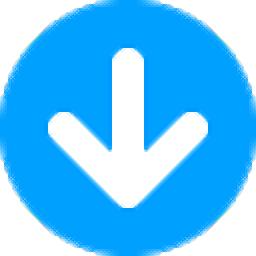
Any Video Downloader Pro下载-Any Video Downloader Pro v7.22.0
 下载工具 / 132.21MB / 2022-2-8 / WinAll / 简体中文 / 免费软件 下载
下载工具 / 132.21MB / 2022-2-8 / WinAll / 简体中文 / 免费软件 下载
upToDate Downloader下载-更新下载工具 v1.4.0.12
 下载工具 / 86.85MB / 2023-8-11 / WinAll / 英文 / 免费软件 下载
下载工具 / 86.85MB / 2023-8-11 / WinAll / 英文 / 免费软件 下载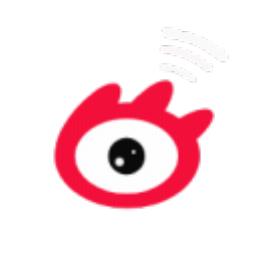
微博美图下载-微博美图 v1.0 免费版
 下载工具 / 630.30MB / 2019-12-25 / WinAll / 简体中文 / 免费软件 下载
下载工具 / 630.30MB / 2019-12-25 / WinAll / 简体中文 / 免费软件 下载
鸡吉村安卓-鸡吉村游戏(暂未上线)v1.0 安卓版
 冒险解谜 / 232.3MB / 2011-10-27 / Android / 中文 / v1.0 安卓版 下载
冒险解谜 / 232.3MB / 2011-10-27 / Android / 中文 / v1.0 安卓版 下载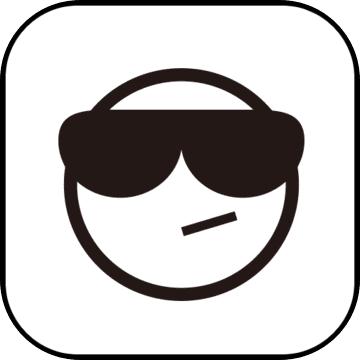
蹒跚之行破解版手游下载-蹒跚之行内购破解版下载v1.2.2 安卓版
 冒险解谜 / 582.26MB / 2022-4-9 / Android / 中文 / v1.2.2 安卓版 下载
冒险解谜 / 582.26MB / 2022-4-9 / Android / 中文 / v1.2.2 安卓版 下载
谋杀悬疑手游下载-谋杀悬疑游戏下载v1.0.5 安卓最新版
 冒险解谜 / 756.49MB / 2016-2-16 / Android / 中文 / v1.0.5 安卓最新版 下载
冒险解谜 / 756.49MB / 2016-2-16 / Android / 中文 / v1.0.5 安卓最新版 下载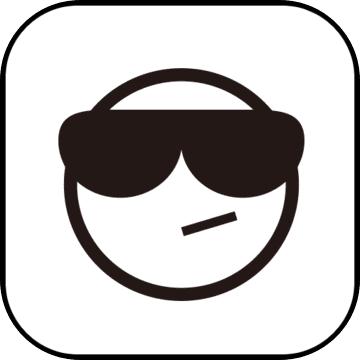
九游摸金校尉之天字卷手游下载-摸金校尉之天字卷九游版下载v5.0.1 安卓版
 冒险解谜 / 134.27MB / 2018-12-14 / Android / 中文 / v5.0.1 安卓版 下载
冒险解谜 / 134.27MB / 2018-12-14 / Android / 中文 / v5.0.1 安卓版 下载
卫生防疫技师题库2024最新版下载-卫生防疫技师题库APP下载v5.0.2 安卓版
 教育学习 / 767.7MB / 2021-3-17 / Android / 中文 / 湖南拓肯信息安全技术有限公司 / v5.0.2 安卓版 下载
教育学习 / 767.7MB / 2021-3-17 / Android / 中文 / 湖南拓肯信息安全技术有限公司 / v5.0.2 安卓版 下载
九游交叉次元手游下载-交叉次元九游版下载v2.5.0 安卓版
 冒险解谜 / 557.70MB / 2010-2-9 / Android / 中文 / v2.5.0 安卓版 下载
冒险解谜 / 557.70MB / 2010-2-9 / Android / 中文 / v2.5.0 安卓版 下载